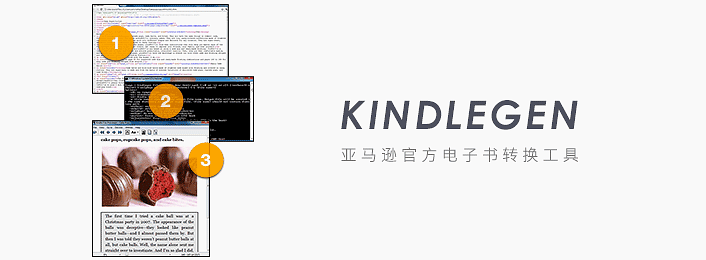| KindleGen:亚马逊官方 Kindle 电子书格式转换工具 – 书伴 | 您所在的位置:网站首页 › 亚马逊买的电子书可以导出吗 › KindleGen:亚马逊官方 Kindle 电子书格式转换工具 – 书伴 |
KindleGen:亚马逊官方 Kindle 电子书格式转换工具 – 书伴
|
KindleGen 是亚马逊官方提供的电子书格式转换工具,可以将 EPUB、HTML 等格式转换成适用于 Kindle 的 MOBI 格式。亚马逊提供的另一款软件 Kindle Previewer 也带有电子书格式转换功能,其内部也是调用 KindleGen 进行转换的。 KindleGen 支持将 EPUB、HTML、XHTML 格式转换成 MOBI 格式。与 Calibre 等第三方电子书格式转换工具相比,KindleGen 具备显著的优势,不仅可以避免破坏电子书原有的排版,如行距变小、内嵌字体丢失等,由于是官方出品,与 Kindle 设备的兼容性也是最佳的。 一、KindleGen 软件下载KindleGen 是一款跨平台软件,请下根据自己所使用操作系统选择相应的版本下载: https://bookfere.com/tools#KindleGen 现在亚马逊官方已停止提供 KindleGen 的下载,你也可以从 Kindle Previewer 软件中提取最新版 KindleGen,目前 macOS 版有 64 位程序,windows 版只有 32 位程序。 二、KindleGen 安装方法KindleGen 是单文件命令行工具,因此不需要安装,但是为了方便在“终端”或“命令提示符”使用它,建议将其放在适当的位置,并添加到系统环境变量。下面是针对不同操作系统的操作方式: ● Windows 系统KindleGen 是单文件程序,可直接在“命令提示符”中输入 KindleGen 的绝对路径运行它: 下载 KindleGen 并解压缩,取出里面的 kindlegen.exe,放到某个位置,如 C:\KindleGen\kindlegen.exe。 依次点击【开始菜单 → 所有程序 → 附件 → 命令提示符】打开“命令提示符”。 在“命令提示符”上输入命令 C:\KindleGen\kindlegen.exe 并回车,将会看到 KindleGen 的帮助内容。如果你不想要每次都输入长长的绝对路径来运行 KindleGen,可以按照如下步骤将其加入系统的环境变量,这样就可以直接在“命令提示符”中直接输入命令 kindlegen 运行它了: 鼠标右键点击“计算机”(或“我的电脑”),然后在弹出的菜单中点击“属性”; 接着点击弹出窗口左侧的“高级系统设置”,在弹出的窗口中再点击【环境变量…】; 在“系统变量”这一栏找到“变量”为“Path”这一项并双击它,在弹出的窗口中点击【新建(N)】,输入 kindlegen.exe 所在目录,如 C:\KindleGen,最后一路确定就可以了。 ● macOS 系统和 Windows 系统一样,你可以直接在“命令提示符”中输入 KindleGen 的绝对路径运行它: 下载 KindleGen 并解压缩,得到名为 kindlegen 的二进制文件; 在“应用程序”中找到并运行“终端”,运行命令 mkdir -p /usr/local/bin && open /usr/local/bin 打开自定义程序目录,并将二进制文件 kindlegen 拷贝到此目录中; 在“终端”输入命令 /user/local/bin/kindlegen 并回车,将会看到 KindleGen 的帮助内容。* 提示:如果在运行 kindlegen 命令时出现错误提示“permission denied”,可以运行命令 chmod +x /user/local/bin/kindlegen 为 KindleGen 程序添加执行权限。 如果你不想要每次都输入长长的绝对路径来运行 KindleGen,并且使用的是较新版本的 macOS 系统(大于等于 10.15),一般可以直接输入命令 kindlegen 运行它。如果出现提示 zsh: command not found: ddd,则需要执行如下命令将 KindleGen 程序所在的路径添加到系统的环境变量: echo 'export PATH="/usr/local/bin:$PATH"' >> ~/.zshrc如果你使用的 macOS 版本低于 10.15,则需要运行如下命令添加: echo 'export PATH="/usr/local/bin:$PATH"' >> ~/.bash_profile ● Linux 系统 下载 KindleGen 至一个文件夹,例如用户主目录 /home/YOURNAME(YOURNAME 要换成真实的系统用户名); 在终端中使用命令 cd ~ 进入下载文件所在的用户主目录,然后使用命令 tar xvfz kindlegen_linux_2.6_i386_v2_9.tar.gz 解压文件; 然后运行命令 cp kindlegen_linux_2.6_i386_v2_9/kindlegen /usr/local/bin 将二进制文件拷贝到自定义可执行程序目录,这样就可以直接在终端中运行 kindlegen 命令了; 在“终端”输入命令 kindlegen 并回车,将会显示 KindleGen 的帮助内容。在命令提示符或终端运行 kindlegen 命令,可查看其帮助内容: ************************************************************* Amazon kindlegen(MAC OSX) V2.9 build 1028-0897292 命令行电子书制作软件 Copyright Amazon.com and its Affiliates 2014 ************************************************************* 使用规则: kindlegen [文件名.opf/.htm/.html/.epub/.zip 或目录] [-c0 或 -c1 或 c2] [-verbose] [-western] [-o ] 注释: zip formats are supported for XMDF and FB2 sources directory formats are supported for XMDF sources 选项: -c0:不压缩 -c1:标准 DOC 压缩 -c2:Kindle huffdic 压缩 -o :指定输出文件名。输出文件将被创建在与输入文件一样的目录中。 不应该包含目录路径。 -verbose: 在电子书转换过程中提供更多信息 -western:强制创建 Windows-1252 电子书 -releasenotes:显示发行说明 -gif:转换为 GIF 格式的图像(书中没有 JPEG) -locale : 以选定语言显示消息 ( To display messages in selected language ) en: 英语 de: 德语 fr: 法语 it: 意大利语 es: 西班牙语人 zh: 中文 ja: 日本 pt: 葡萄牙 ru: Russian nl: Dutch除了以上所列出的参数之外,KindleGen 还有一个隐藏参数:-dont_append_source。该参数使得 kindlegen 在生成 mobi 时不再添加源文件到生成的 mobi 文件中,这样可以大大缩减 mobi 的体积,也就不再需要 kindlestrip 来帮助删除 mobi 文件的冗余成分了。具体命令如下所示: $ kindlegen book.epub -dont_append_source 三、KindleGen 使用方法KindleGen 是命令行工具,没有图形界面,你需要在“终端”或“命令提示符”中使用它。假设要转换的源文件 book.html 放在桌面上,可按照如下步骤要将其转换成 MOBI 格式。 macOS 或 Linux 系统可以通过如下命令进入待转换文件所在目录: cd ~/DesktopWindows 系统可以通过如下命令进入待转换文件所在目录(YOURNAME 替换成真实的系统用户名): cd C:\Users\YOURNAME\Desktop然后通过输入如下命令进行转换,注意要把 book.epub 换成实际要转换的电子书文件名(如果没有将 KindleGen 添加到系统环境变量,则需要如前文所说的那样,使用程序的绝对路径来运行它): kindlegen book.epub -dont_append_source如果转换成功,将会在被转换文件所在目录看到名为 book.mobi 的新文件。 © 「书伴」原创文章,转载请注明出处及原文链接:https://bookfere.com/post/92.html |
【本文地址】